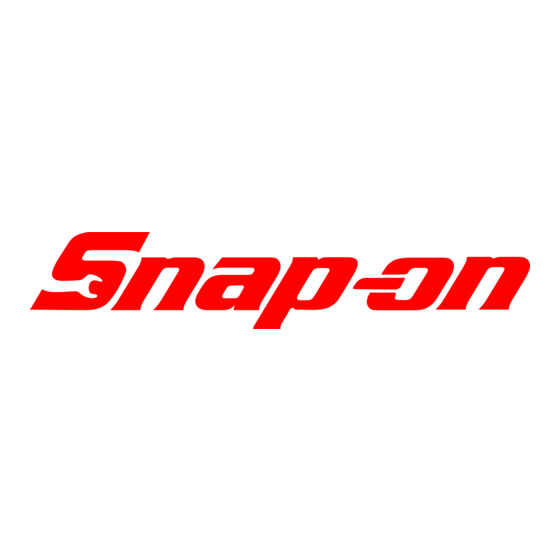
Sommaire des Matières pour Snap-On APOLLO-D9
- Page 1 Manuel d’utilisation Scanner Scanner OBD-II/EOBD OBD-II/EOBD Données et véhicules Données et véhicules Formation et Formation et Outils Outils précédents précédents assistance assistance Démarrer...
-
Page 2: Table Des Matières
Mise en pause et examen des données en cours......... 27 Enregistrement des fichiers de données..........28 Section 2: Applications complémentaires..........10 Consultation des fichiers de données ........... 28 Cloud Snap-on ..................... 10 Utilisation Zoom ..................29 Codes d’autorisation................11 Utilisation des déclencheurs ..............30 ShopStream Connect™... - Page 3 Section 10: Formation et assistance............58 Formation et assistance................58 Configuration de votre connexion Wi-Fi ..........58 Configuration du cloud Snap-on............59 Partage d’un rapport pré/post-scan (rapport Code Scan) ..... 59 Guide pour configurer votre Secure Vehicle Gateway ......59...
-
Page 4: Informations Relatives À La Sécurité
Informations relatives à la sécurité LIRE TOUTES LES INSTRUCTIONS que décrit dans son manuel d’utilisation. Utilisez uniquement les pièces recommandées et les accessoires du fabricant avec votre produit. Pour votre propre sécurité et celle d’autrui ainsi que pour éviter d’endommager le Lisez, comprenez et respectez tous les messages de sécurité... -
Page 5: Normes Des Messages De Sécurité
Informations relatives à la sécurité Normes des messages de sécurité Normes des messages de sécurité Les messages de sécurité sont destinés à éviter les blessures et les dégâts matériels. Les messages de sécurité indiquent le danger, comment l’éviter et les conséquences potentielles en utilisant trois types différents de styles : Les caractères normaux indiquent le danger. -
Page 6: Service Client/Liens
Benelux Service client/liens Site Web ™ ShopStream Connect http://www.snap-on.eu https://snap-on.eu/downloads/shopstream-download/ Téléphone ® Cloud Snap-on +32 (0) 78 48 03 95 www.altusdrive.com Courrier électronique Benelux.info@snapon.com... -
Page 7: Introduction/Informations Générales
Introduction/informations générales Section 1 Liens d’accès rapide Numéro de série/version du logiciel Spécifications page 1 • Le numéro de série et la version du logiciel de l’outil de diagnostic peuvent être Activation/désactivation page 2 consultés à l’adresse suivante : • Accueil : Outils >... -
Page 8: Activation/Désactivation
Introduction/informations générales Activation/désactivation Activation/désactivation Arrêt d’urgence Appuyez et relâchez le bouton Marche/Arrêt pour activer l’outil. Pour forcer un arrêt d’urgence, maintenez enfoncé le bouton Marche/Arrêt pendant cinq secondes jusqu’à ce que l’outil se désactive. L’alimentation peut provenir de l’une des sources suivantes : L’arrêt d’urgence doit uniquement être utilisé... -
Page 9: Fonctionnalités Et Boutons
Introduction/informations générales Fonctionnalités et boutons Fonctionnalités et boutons REMARQUE Les commandes de l’écran tactile sont utilisées pour la plupart des opérations, mais les boutons de commande peuvent également être utilisés pour naviguer et sélectionner des fonctions. Élément Description Connecteur d’alimentation Témoin LED de l’état de la batterie Connecteur mini USB Carte uSD : contient la programmation du système d’exploitation. -
Page 10: Écran D'accueil Et Barre De Titre
Introduction/informations générales Écran d’accueil et barre de titre Écran d’accueil et barre de titre Icônes de l’écran d’accueil (liens) Scanner 13.7 V OBD-II/EOBD 13.7 V Bulletins techniques Scanner OBD-II/EOBD Véhicules et données précédents Données et véhicules Formation et Outils précédents assistance Formation et assistance Indicateurs de la barre de titre commune... -
Page 11: Menu Accès Rapide
Utilisez le menu Accès rapide comme un raccourci pour passer d’une fonction à une autre ou pour Quitter le véhicule actif. Ce menu est disponible dans la plupart des Utilisez le cloud Snap-on et ShopStream Connect pour imprimer les rapports, les fonctions (après identification d’un véhicule) et dépend des applications, c’est-à-dire qu’il captures d’écran et les données à... -
Page 12: Tableau De Référence Des Icônes
Introduction/informations générales Tableau de référence des icônes 1.11 Tableau de référence des icônes Zoom : augmente et diminue Verrouiller : verrouille progressivement l’échelle les PID en haut de la Le tableau suivant ne comprend que les icônes communes, toutes les icônes ne sont d’affichage des données liste pas indiquées. -
Page 13: Batterie
Introduction/informations générales Batterie Icônes de véhicules et données précédents IMPORTANT Supprimer : supprime Rechercher : liste les La batterie ne contient aucun composant susceptible d’être réparé par l’élément sélectionné (en éléments associés aux l’utilisateur. Toute manipulation des bornes ou du boîtier de la batterie fonction du menu) véhicules annule la garantie du produit. -
Page 14: Charge
Introduction/informations générales Batterie 1.12.3 Charge RETRAIT (Figure 1-5) 1. Desserrez la vis du couvercle de la batterie à l’arrière de l’outil de diagnostic. L’outil de diagnostic peut être alimenté par le bloc batterie interne rechargeable. Un 2. Tirez sur le bord inférieur du couvercle de la batterie pour la dégager. bloc batterie complètement chargé... -
Page 15: Commande D'une Pièce De Rechange
Introduction/informations générales Entretien et nettoyage Témoin de l’état de charge de la batterie (barre de titre) Niveau de charge de la batterie complet : indique le niveau d’alimentation fourni par le bloc batterie interne. Les barres horizontales diminuent à mesure que la batterie se décharge. -
Page 16: Applications Complémentaires
L’outil de diagnostic transfère automatiquement les rapports Code Scan, les • rapports ADAS et les captures d’écran vers le cloud Snap-on. Accédez à votre compte pour le cloud Snap-on et gérez-le à l’aide de votre • 2014 Chrysler Town Country 2017 Fiat 500 F 5.3L... -
Page 17: Codes D'autorisation
à la page vi). Les codes d’autorisation nécessaires pour l’enregistrement et l’utilisation du cloud REMARQUE Snap-on se trouvent sur l’écran Se connecter (Figure 2-3). Cette application nécessite une connexion USB de l’outil de diagnostic à un REMARQUE ordinateur personnel ayant accès à Internet. - Page 18 Applications complémentaires ShopStream Connect™ (connexion à votre PC) Page : 1 2016 Nissan Rogue L4 MFI 2,5 L (QR25DE) Date : 31/07/2017 14 h 14 Rapport de système de véhicule INFORMATIONS SUR LE VÉHICULE JN8AS5MT0FW000000 MARQUE Nissan ANNÉE 2016 Rogue MODÈLE L4 MFI 2,5 L (QR25DE) MOTEUR...
-
Page 19: Section 3 Câble De Données/Connexions
Câble de données/connexions Section 3 À propos des véhicules équipés Connexion du câble de données d’Ethernet et des câbles de données (véhicules OBD-II/EOBD) L’Ethernet automobile peut être considéré comme l’architecture de réseau IMPORTANT physique utilisée pour permettre à plusieurs contrôleurs et composants de véhicules de communiquer. - Page 20 Câble de données/connexions Connexion du câble de données (véhicules OBD-II/EOBD) Le câble de données inclut un témoin LED sur l’extrémité du DLC du véhicule 2. Connectez l’extrémité à 16 broches-(J-1962) du câble DA-4E (Figure 3-3) au (Figure 3-2). Le témoin LED est alimenté par la batterie de l’outil de diagnostic DLC du véhicule.
-
Page 21: Section 4 Scanner
Scanner Section 4 Informations générales La fonction Scanner permet à votre outil de diagnostic de communiquer avec les modules de commande électronique (ECM) d’un véhicule. Vous pouvez effectuer des tests, afficher les codes 4.2.1 Icônes de commande de la fonction Scanner de défauts (DTC) et les paramètres de données des différents systèmes du véhicule, tels que le moteur, la boîte de vitesses, le Icône... -
Page 22: Secured Vehicle Gateway
Scanner Informations générales 4.2.3 Menu Accès rapide Icône Fonction Icône Fonction L’icône Accueil ouvre le menu Accès rapide, selon où vous vous trouvez dans le Outils : permet de changer Passer : permet de revenir logiciel. Utilisez cette fonctionnalité comme un raccourci pour passer d’une fonction les unités de mesure plusieurs étapes en arrière à... -
Page 23: Fonctions De Base
Scanner Fonctions de base Fonctions de base 4.3.2 Identification du véhicule REMARQUE 4.3.1 Vue d’ensemble de la fonction Scanner Les menus, options et procédures varient en fonction du véhicule. Tous les Navigation véhicules ne prennent pas en charge la fonction ID automatique ou ID instantanée. -
Page 24: Fonction Id Instantanée
Scanner Fonctions de base Fonction ID instantanée REMARQUE La fonction ID instantanée communique automatiquement avec le véhicule pour Des informations sur l’emplacement et la connexion du câble de données lancer le processus d’identification du véhicule. peuvent être fournies. Exigences opérationnelles : Exigences du véhicule : •... -
Page 25: Sélection Du Système Et Des Tests
Scanner Fonctions de base 4.3.3 Sélection du système et des tests Navigation Navigation Écran d’accueil : Scanner [typique] (Identification du véhicule) > (Menu du système du véhicule) > (Menu principal du système du véhicule) Écran d’accueil : Scanner [typique] (Identification du véhicule) > (Menu du système du véhicule) Consultez la section à... -
Page 26: Description Des Codes De Défauts
Scanner Description des codes de défauts Description des codes de défauts 4.4.3 Codes d’affichage Les sections suivantes décrivent quelques fonctions de Code de défaut se trouvant Navigation dans un menu principal typique du système. Écran d’accueil : Scanner [typique] (Identification du véhicule) > (Menu du REMARQUE système du véhicule) >... -
Page 27: Arrêt Sur Image/Échecs D'enregistrement
Scanner Description des codes de défauts 4.4.4 Arrêt sur image/Échecs d’enregistrement 4.4.5 Effacer Codes Navigation Navigation Écran d’accueil : Scanner [typique] (Identification du véhicule) > (Menu du Écran d’accueil : Scanner (Identification du véhicule) > (Menu du système du système du véhicule) > (Menu principal du système du véhicule) > (Menu Codes) > véhicule) >... -
Page 28: Exploitation Des Données (Pid)
Scanner Exploitation des données (PID) Exploitation des données (PID) l’option Données du moteur peut être utilisée pour afficher tous les PID associés au moteur. Les sections suivantes décrivent les fonctions de données communes. Données du système associées : affichent la liste des PID qui sont associés •... -
Page 29: Témoin Pid (Alarme)
Scanner Exploitation des données (PID) Figure 4-12 Figure 4-10 Figure 4-11 4.5.3 Témoin PID (alarme) Des témoins visuels (d’alarme) peuvent être définis pour les PID à deux états. Les PID à deux états comprennent des composants et des circuits qui ne fonctionnent Figure 4-13 que dans deux modes ou «... -
Page 30: Affichages Des Données (Liste/Graphique)
Scanner Exploitation des données (PID) 4.5.4 Affichages des données (liste/graphique) la description du PID (en haut) • la valeur ou l’état actuel(le) (au milieu) • Les données peuvent être affichées sous forme de liste ou de graphique. les valeurs maximales et minimales actives (en bas) •... -
Page 31: À Propos Du Tampon De Données
Scanner Exploitation des données (PID) 4.5.6 À propos du tampon de données L’outil de diagnostic permet de recueillir, de conserver et de sauvegarder des données PID à l’aide d’une mémoire de stockage tampon interne. Les données affichées à l’écran sont automatiquement conservées dans une mémoire tampon. -
Page 32: À Propos Des Curseurs
Scanner Exploitation des données (PID) 4.5.7 À propos des curseurs 5— Compteur de position des données en cours : la position numérique du point de données en cours (actuel) tel qu’il est affiché dans la mémoire Les curseurs verticaux s’affichent automatiquement (lorsque les PID sont illustrés tampon. -
Page 33: Mise En Pause Et Examen Des Données En Cours
Scanner Exploitation des données (PID) 4.5.8 Mise en pause et examen des données en cours Pendant une utilisation normale, les données du véhicule sont continuellement stockées dans la mémoire tampon, comme indiqué à l’écran. L’icône Pause (Figure 4-19) vous permet d’interrompre temporairement le recueil des données afin de les examiner. -
Page 34: Enregistrement Des Fichiers De Données
Scanner Exploitation des données (PID) 4.5.10 Consultation des fichiers de données Consultation des fichiers de données sur l’outil Navigation Écran d’accueil : Véhicules et données précédents > Données enregistrées 1. Sélectionnez le fichier de données de votre choix (extension de fichier .SCM), consultez la section à... -
Page 35: Utilisation Zoom
Scanner Exploitation des données (PID) collectées sur un seul écran. Le niveau d’agrandissement par défaut est défini sur Exemples : figure du haut (+4X), figure du bas (zoom arrière) Figure 4-23 Figure 4-22 Consultation de fichiers de données sur un PC Les fichiers de données sauvegardés peuvent également être téléchargés sur un ordinateur personnel (PC) à... -
Page 36: Utilisation Des Déclencheurs
Scanner Exploitation des données (PID) 4.5.12 Utilisation des déclencheurs 2— Lignes de limite supérieure et inférieure (déclencheur armé) : les limites colorées indiquent que le déclencheur est armé mais n’est pas activé. 3— Témoin de déclenchement de PID activé : un drapeau rouge indique que Fonctions et description des déclencheurs le déclencheur de PID est activé. - Page 37 Scanner Exploitation des données (PID) - Effacer tous les déclencheurs : supprime tous les déclencheurs précédemment configurés Figure 4-25 Si les déclencheurs sont déjà configurés, les options de menu sont les suivantes : Figure 4-26 - Effacer le déclencheur : supprime le déclencheur mis en surbrillance La ligne de déclenchement supérieure devient grise et la ligne de - Désarmer le déclencheur : désarme le déclencheur mis en surbrillance déclenchement inférieure devient rouge...
-
Page 38: Tests Fonctionnels
Scanner Tests fonctionnels L’affichage revient à la vue des données PID et les points de déclenchement La ligne grise apparaît pour indiquer le point où les données ont été • interrompues ou sauvegardées. apparaissent sous la forme de lignes horizontales sur le graphique désigné (Figure 4-28). - Page 39 Scanner Tests fonctionnels REMARQUE La fonctionnalité, la disponibilité, la navigation et la terminologie de Test fonctionnel dépendent du constructeur du véhicule et varient. Tests fonctionnels typiques : Tests d’informations : tests en lecture seule (c’est-à-dire sélection de « VIN » •...
-
Page 40: Section 5 Code Scan Du Véhicule
Code Scan du véhicule Section 5 La fonction Code Scan vous permet d’analyser rapidement tous les Page : 1 2016 Nissan Rogue L4 MFI 2,5 L (QR25DE) Date : 31/07/2017 11 h 30 modules de commande du véhicule pris en charge pour obtenir les Pré-scan codes et l’état du moniteur. -
Page 41: Utilisation De La Fonction Code Scan
Figure 5-1 à la page 57. voir un exemple. Pour afficher/imprimer le rapport sur le cloud Snap-on, consultez la section • Rapport de système de véhicule à la page 38. IMPORTANT L’option Effacer tous les codes lus par Code Scan efface tous les codes... -
Page 42: Nombre Total De Systèmes (Modules) Analysés
Code Scan du véhicule Utilisation de la fonction Code Scan 5.1.2 Liste de tous les systèmes analysés avec le nombre total de codes de défauts Icônes Code Scan Une liste par catégorie de systèmes avec le nombre total de DTC s’affiche à mesure qu’ils sont scannés. -
Page 43: Codes De Défauts Obd-Ii Globaux
Code Scan du véhicule Utilisation de la fonction Code Scan Sélectionnez l’icône Développer/Réduire (Figure 5-7) sur la gauche d’un titre de REMARQUE catégorie de systèmes pour développer ou réduire la liste des DTC d’un système. Certains véhicules fabriqués entre 2005 et 2008 n’affichent peut-être pas les informations OBD-II globales dans cette liste. -
Page 44: Rapport De Système De Véhicule
Les rapports Code Scan sont automatiquement sauvegardés à chaque fois que la fonction est effectuée. Le rapport est automatiquement téléchargé sur votre compte pour le cloud Snap-on, si vous êtes enregistré et si le Wi-Fi est connecté. Le rapport du système du véhicule/Code Scan inclut : Les informations de base du véhicule... -
Page 45: Section 6 Fast-Track® Intelligent Diagnostics
Fast-Track® Intelligent Diagnostics Section 6 Introduction Il est également possible d’accéder à Fast-Track® Intelligent Diagnostics lors de la consultation des codes dans Code Scan ou dans les systèmes individuels. Fast-Track® Intelligent Diagnostics vous fait gagner du temps en vous donnant accès aux données, aux informations et aux tests liés au code, le tout à... -
Page 46: Menu Principal
Fast-Track® Intelligent Diagnostics Menu principal Menu principal Témoin d’état du Wi-Fi Les fonctions de Fast-Track® Intelligent Diagnostics sont contenues dans un menu L’icône en forme de nuage indique l’état de la connexion Wi-Fi (Figure 6-2). Cette principal commun multicarte (Figure 6-2). -
Page 47: Graphique Des Réparations Principales
Fast-Track® Intelligent Diagnostics Graphique des réparations principales Graphique des réparations principales Bulletins techniques (informations OEM) Le graphique des réparations principales (Figure 6-5) affiche les corrections et La carte Bulletins techniques (Figure 6-6) fournit un lien d’accès rapide vers les informations disponibles sur les OEM, les rappels, les TSB et les campagnes qui procédures couramment vérifiées pour le code sélectionné. -
Page 48: Données Intelligentes
Fast-Track® Intelligent Diagnostics Données intelligentes Données intelligentes Données intelligentes configure automatiquement la liste de données pour n’afficher que les PID liés au code sélectionné. Les PID non liés au code n’apparaissent pas, pour vous faire gagner du temps. En outre, cette fonction met en évidence les PID qui se trouvent hors de la plage prévue. - Page 49 Fast-Track® Intelligent Diagnostics Données intelligentes Figure 6-12 Figure 6-10 Vue graphique des PID (Figure 6-11). Figure 6-11 L’icône Retour ouvre le menu principal Données intelligentes (Figure 6-12), qui reprend des options de liste supplémentaires (bas de l’écran).
-
Page 50: À Propos Des Pid De La Fiche Données Intelligentes
Fast-Track® Intelligent Diagnostics Données intelligentes 6.7.1 À propos des PID de la fiche Données Lorsqu’un déclencheur est activé : intelligentes Le recueil de données se poursuit brièvement après le point de • déclenchement, puis s’arrête lorsque Scanner capture un enregistrement des Fonctionnalités et fonctionnement des PID de la fiche Données intelligentes : données. -
Page 51: Tests Fonctionnels Et Procédures De Réinitialisation
Fast-Track® Intelligent Diagnostics Tests fonctionnels et procédures de réinitialisation Tests fonctionnels et procédures de réinitialisation Tests fonctionnels et procédures de réinitialisation (Figure 6-14) donne accès aux tests bidirectionnels liés au code pris en charge (pour vérifier le fonctionnement des composants) et aux procédures de réinitialisation (pour terminer la réparation). En outre, vous pouvez accéder directement à... -
Page 52: Section 7 Obd-Ii/Eobd
OBD-II/EOBD Section 7 7.1.1 Démarrer la communication La fonction OBD-II/EOBD vous permet d’accéder aux données OBD-II/EOBD « génériques » ainsi qu’aux données de certains Navigation véhicules OBD-II/EOBD qui ne sont pas inclus dans les bases de données de la fonction Scanner. Écran d’accueil : OBD-II/EOBD >... - Page 53 OBD-II/EOBD OBD Direct Moniteurs disponibles État du témoin MIL Navigation Navigation Écran d’accueil : OBD-II/EOBD > OBD Direct > Diagnostic OBD > Démarrer la Écran d’accueil : OBD-II/EOBD > OBD Direct > Diagnostic OBD > Démarrer la communication > Moniteurs de disponibilité communication >...
- Page 54 OBD-II/EOBD OBD Direct ($01) Afficher les données actuelles ($03) Afficher les codes de défauts Navigation Navigation Écran d’accueil : OBD-II/EOBD > OBD Direct > Diagnostic OBD > Démarrer la Écran d’accueil : OBD-II/EOBD > OBD Direct > Diagnostic OBD > Démarrage communication >...
- Page 55 OBD-II/EOBD OBD Direct ($04) Supprimer les données liées aux émissions ($07) Codes de défauts détectés lors du dernier cycle de conduite Navigation Navigation Écran d’accueil : OBD-II/EOBD >OBD Direct > Diagnostic OBD > Démarrer la Écran d’accueil : OBD-II/EOBD > OBD Direct > Diagnostic OBD > Démarrer la communication >...
-
Page 56: Informations Du Connecteur
OBD-II/EOBD OBD Direct 7.1.2 Informations du connecteur ($09) Consulter l’identification du véhicule Navigation Navigation Écran d’accueil : OBD-II/EOBD > OBD Direct > Diagnostic OBD > Démarrer la Écran d’accueil : OBD-II/EOBD > OBD Direct > Diagnostic OBD > communication > ($09) Lire l’identification du véhicule Informations du connecteur Ce service affiche des informations spécifiques au véhicule, telles que le numéro Cette fonction permet d’accéder aux emplacements des connecteurs de diagnostic... -
Page 57: Mode De Formation Obd
OBD-II/EOBD Mode de formation OBD Bilan de santé OBD-II IMPORTANT Navigation L’utilisation de protocoles de communication OBD non pris en charge peut activer des témoins d’avertissement et provoquer des défaillances Écran d’accueil : OBD-II/EOBD > Bilan de santé OBD liées au réseau. N’utilisez l’option de sélection manuelle que lorsque le protocole OBD est déjà... -
Page 58: Moniteurs De Disponibilité
OBD-II/EOBD Bilan de santé OBD-II Consultez la section ($04) Supprimer les données liées aux émissions à la page 49. 7.3.3 Moniteurs de disponibilité Navigation Écran d’accueil : OBD-II/EOBD > Bilan de santé OBD > Moniteurs de disponibilité Consultez la section Moniteurs disponibles à... -
Page 59: Bulletins Techniques
Bulletins techniques Section 8 Fonctionnement Les bulletins techniques (TSB) vous informent des travaux d’entretien et de maintenance recommandés par le fabricant. Il existe deux méthodes pour accéder aux TSB : Les TSB peuvent fournir les informations suivantes sur le fabricant L’icône TSB sur l’écran d’accueil : Consultez la section •... - Page 60 Bulletins techniques Fonctionnement Figure 8-2 4. Sélectionnez le TSB de votre choix. L’exemple présenté dans la montre un TSB typique, avec une Figure 8-3 description du symptôme, de la cause, de la solution, du temps nécessaire à la réparation, des pièces nécessaires et une illustration de l’emplacement de la pièce concernée.
- Page 61 Bulletins techniques Fonctionnement Consultation des TSB (à l’aide de Scanner) 3. Sélectionnez le TSB de votre choix. 1. Dans une session Scanner en cours, sélectionnez TSB dans le menu Consultez un exemple de TSB à la 8-3. L’exemple illustre les sections Figure Système (Figure...
-
Page 62: Véhicules Et Données Précédents
Véhicules et données précédents Section 9 La fonction Véhicules et données précédents vous permet de réactiver des véhicules précédemment identifiés pour effectuer de nouveaux tests, et d’accéder à des fichiers de données sauvegardés. Historique des véhicules Navigation Écran d’accueil : Véhicules et données précédents >... -
Page 63: Données Enregistrées
Sélectionnez un fichier pour le consulter. Les dossiers les plus récents Transférez les fichiers sur ShopStream Connect, ou – apparaissent en premier. Imprimez à partir du cloud Snap-on (si connecté et autorisé) – Toutes les données sauvegardées : liste tous les fichiers sauvegardés •... -
Page 64: Section 10 Formation Et Assistance
Formation et assistance Section 10 10.1.1 Configuration de votre connexion Wi-Fi Formation et assistance fournit de courtes vidéos sur la manière de configurer certaines fonctionnalités de votre outil de diagnostic Regardez un court tutoriel vidéo sur la façon de configurer et d’activer votre outil de pour commencer à... -
Page 65: Configuration Du Cloud Snap-On
Code Scan) Regardez un court tutoriel vidéo sur les étapes de configuration et d’autorisation de base requises pour commencer à utiliser le cloud Snap-on. Pour en savoir plus, Regardez un court tutoriel vidéo sur la manière de partager un rapport pré/post-... -
Page 66: Section 11 Outils
Outils Section 11 11.1 Menu principal des outils La fonction Outils vous permet de configurer les paramètres de l’outil de diagnostic selon vos préférences. Navigation Écran d’accueil : Outils Liens d’accès rapide Le menu principal Outils comprend plusieurs sous-menus et paramètres, qui sont Menu principal des outils page 60 •... -
Page 67: Connecter Au Pc (Transfert De Fichiers)
Se connecter affiche le numéro de série, le code PIN et le code de l’outil de logicielles pour votre outil de diagnostic. Suivez les instructions à l’écran pour diagnostic nécessaire à l’enregistrement sur le cloud Snap-on. Consultez la section télécharger et installer les mises à jour. Consultez également les informations sur à... -
Page 68: Paramètres
Outils Paramètres 11.7 Paramètres Thème de couleurs vous permet de sélectionner : Thème jour (fond d’écran blanc) • Navigation Thème nuit (fond d’écran noir) • Écran d’accueil : Outils > Paramètres Barre d’outils à contraste élevé Le menu Paramètres comprend les sous-menus suivants : Navigation •... -
Page 69: Configurer Scanner
Outils Paramètres Format de date Format 24 heures Navigation Navigation Écran d’accueil : Outils > Paramètres > Paramètres du système > Date et Écran d’accueil : Outils > Paramètres > Paramètres du système > Date et heure > Format de date heure >... -
Page 70: Configurer Les Unités
Outils Paramètres VIN automatique vous permet d’activer et de désactiver la fonction d’identification instantanée du véhicule. Fonction génériques de Code Scan Navigation Écran d’accueil : Outils > Paramètres > Configurer Scanner > Fonctions génériques de Code Scan Fonctions génériques de Code Scan vous permet d’activer ou de désactiver l’analyse des codes OBD-II et des moniteurs pour la fonction Code Scan. -
Page 71: Section 12 Connexion/Dépannage Du Wi-Fi
(p. ex., Fast-Track® Intelligent Aucune barre : absence de signal/hors de portée. Diagnostics et le cloud Snap-on). Il est recommandé de laisser le Wi-Fi activé et connecté pendant le fonctionnement afin d’avoir accès aux dernières informations de diagnostic et mises à jour. -
Page 72: Ajout D'un Réseau Avancé (Connexion À Un Réseau Masqué)
3. Saisissez le mot de passe requis et appuyez sur Suivant ou sélectionnez Connecter pour continuer. 4. Sélectionnez OK pour établir la connexion ou Oublier pour annuler. Les informations d’enregistrement du cloud Snap-on s’affichent. Pour en – savoir plus sur les informations d’enregistrement du cloud Snap-on,... -
Page 73: Test Du Wi-Fi
été testée en usine, nous ne pouvons pas la garantir pour votre équipement spécifique. Dans certains cas, il faudra résoudre le problème de connexion avec le routeur et/ou obtenir une information technique ou ajouter un équipement. Snap-on Incorporated n’est pas responsable des coûts des équipements supplémentaires, des frais de main-d’œuvre ou de consultation ou des autres frais pouvant résulter... -
Page 74: Généralités : Dépannage
Connexion/dépannage du Wi-Fi Dépannage du Wi-Fi et messages de statut Vérification du paramétrage du routeur 3. Répétez les étapes (1) et (2) pour TOUS les réseaux Wi-Fi enregistrés. 4. Lorsque tous les réseaux Wi-Fi enregistrés ont été supprimés (oubliés), Vérifiez les paramètres suivants sur le routeur AVANT de commencer à résoudre désactivez l’outil de diagnostic. -
Page 75: Tests De Connexion - Dépannage
Connexion/dépannage du Wi-Fi Dépannage du Wi-Fi et messages de statut Votre accès a expiré Contactez votre représentant commercial. Essayez d’y accéder plus tard, car des mises à jour Les services Les services Tests de Connexion – Dépannage peuvent être en cours. d’informations peuvent d’information ne être temporairement... -
Page 76: Informations Juridiques
En utilisant l'appareil, vous confirmez votre acceptation du contrat de licence utilisateur final. Le contrat de licence utilisateur final IMPORTANT du logiciel Snap-on Incorporated peut être fourni avec l’outil de diagnostic et est disponible à l’adresse suivante : https://eula.snapon.com/diagnostics Avant d’utiliser ou de procéder à...



